-
-
オンプレミスへのNetScalerエージェントのインストール
-
-
-
This content has been machine translated dynamically.
Dieser Inhalt ist eine maschinelle Übersetzung, die dynamisch erstellt wurde. (Haftungsausschluss)
Cet article a été traduit automatiquement de manière dynamique. (Clause de non responsabilité)
Este artículo lo ha traducido una máquina de forma dinámica. (Aviso legal)
此内容已经过机器动态翻译。 放弃
このコンテンツは動的に機械翻訳されています。免責事項
이 콘텐츠는 동적으로 기계 번역되었습니다. 책임 부인
Este texto foi traduzido automaticamente. (Aviso legal)
Questo contenuto è stato tradotto dinamicamente con traduzione automatica.(Esclusione di responsabilità))
This article has been machine translated.
Dieser Artikel wurde maschinell übersetzt. (Haftungsausschluss)
Ce article a été traduit automatiquement. (Clause de non responsabilité)
Este artículo ha sido traducido automáticamente. (Aviso legal)
この記事は機械翻訳されています.免責事項
이 기사는 기계 번역되었습니다.책임 부인
Este artigo foi traduzido automaticamente.(Aviso legal)
这篇文章已经过机器翻译.放弃
Questo articolo è stato tradotto automaticamente.(Esclusione di responsabilità))
Translation failed!
オンプレミスNetScalerエージェントのインストール
エージェントは、NetScaler Consoleとデータセンターで検出されたインスタンスとの間の仲介役として機能します。
エージェントのインストールを開始する前に、ハイパーバイザーが各エージェントに提供する必要がある仮想コンピューティングリソースがあることを確認してください。詳細については、「エージェントのインストール要件」および「プールライセンス用の軽量エージェント」を参照してください。
注
ポートおよびその他の要件に関するすべての情報については、「サポートされているポート」を参照してください。
NetScalerエージェントをインストールするには:
-
「はじめに」に記載されている手順に従って、エージェントイメージをダウンロードします。
-
エージェントイメージファイルをハイパーバイザーにインポートします。
-
Consoleタブから、次の例に示すように、初期ネットワーク構成オプションを設定します。
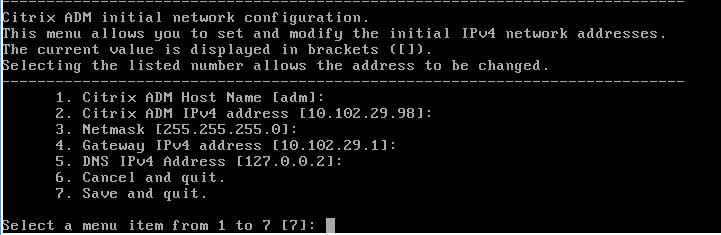
注
NetScalerエージェントがインターネットにアクセスできるように、DNSを設定していることを確認してください。
-
初期ネットワーク構成が完了したら、構成設定を保存します。プロンプトが表示されたら、デフォルトの資格情報(
nsrecover/nsroot)を使用してログオンします。エージェントで設定済みのネットワーク設定を変更する場合は、
networkconfigコマンドを入力し、CLIのプロンプトに従います。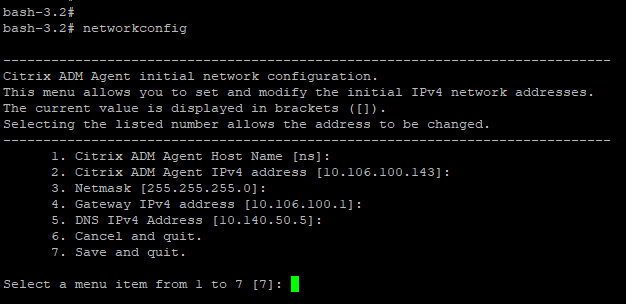
-
サービスURLを入力するプロンプトが表示されない場合は、NetScalerエージェントで/mpsに移動し、次のいずれかのスクリプトを実行します。
deployment_type.py <!--NeedCopy-->register_agent_cloud.py <!--NeedCopy--> -
エージェントイメージをダウンロードしたときに保存したサービスURLとアクティベーションコードを入力します。エージェントはサービスURLを使用してサービスを特定し、アクティベーションコードを使用してサービスに登録します。

-
エージェントの登録が成功すると、インストールプロセスを完了するためにエージェントが再起動します。
エージェントが再起動したら、NetScaler Console GUIにアクセスし、Infrastructure > Instances > Agentsに移動して、エージェントのステータスを確認します。エージェントが設定されたら、パスワードを変更する必要があります。
-
Infrastructure > Instances > Agentsに移動します。
-
エージェントを選択し、Select ActionリストからChange Passwordをクリックします。

-
現在のパスワード(
nsroot)を入力し、新しいパスワードを指定して、OKをクリックしてパスワードを変更します。パスワードは次の条件を満たす必要があります。
- 6文字以上であること
- 特殊文字を1文字以上含むこと
- 大文字を1文字以上含むこと
- 小文字を1文字以上含むこと
- 数字を1文字以上含むこと
注:
オンプレミスNetScalerエージェントを設定した後、NetScalerインスタンスにライセンスを適用する前に、最大10分間待つことをお勧めします。
共有
共有
この記事の概要
This Preview product documentation is Cloud Software Group Confidential.
You agree to hold this documentation confidential pursuant to the terms of your Cloud Software Group Beta/Tech Preview Agreement.
The development, release and timing of any features or functionality described in the Preview documentation remains at our sole discretion and are subject to change without notice or consultation.
The documentation is for informational purposes only and is not a commitment, promise or legal obligation to deliver any material, code or functionality and should not be relied upon in making Cloud Software Group product purchase decisions.
If you do not agree, select I DO NOT AGREE to exit.